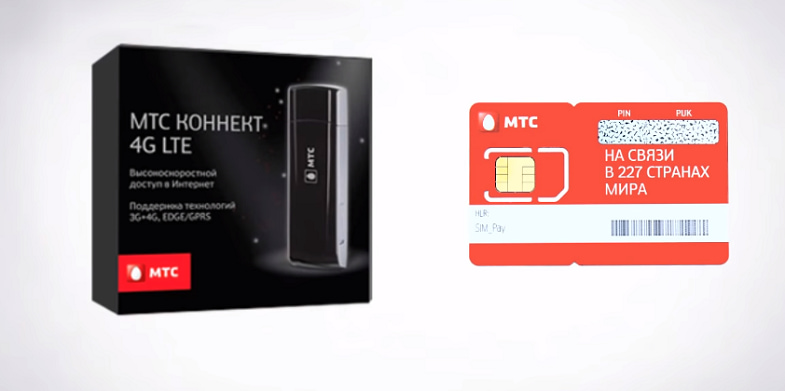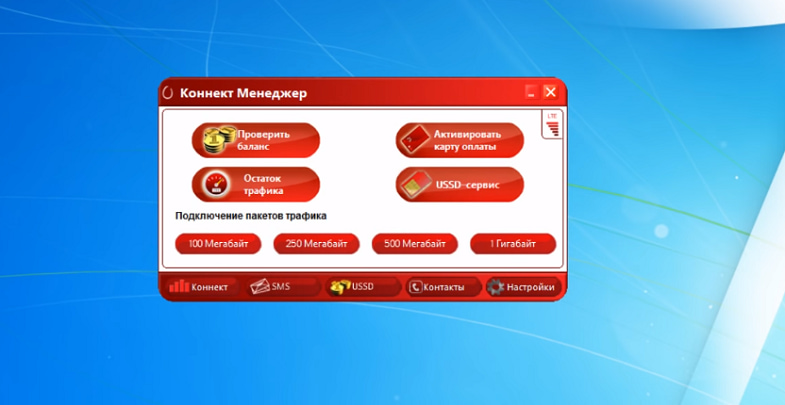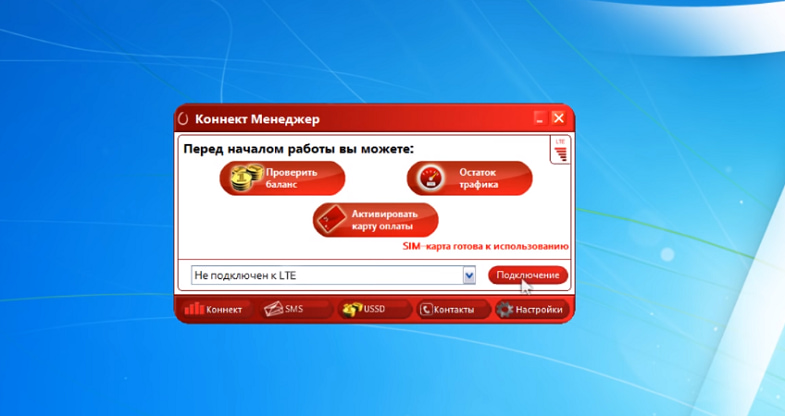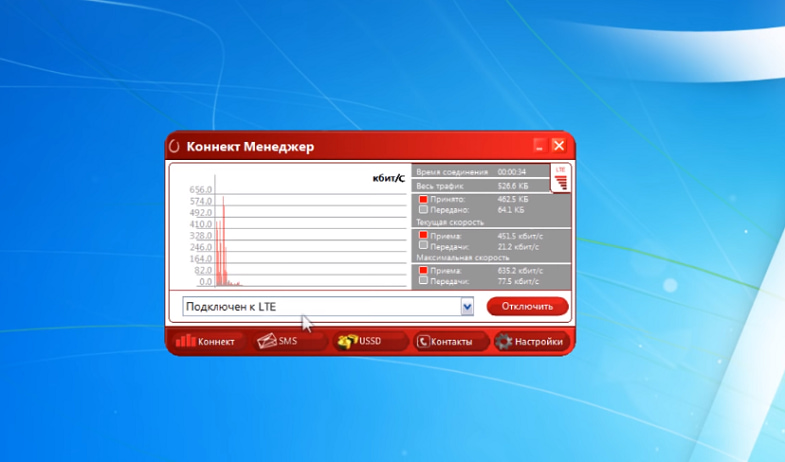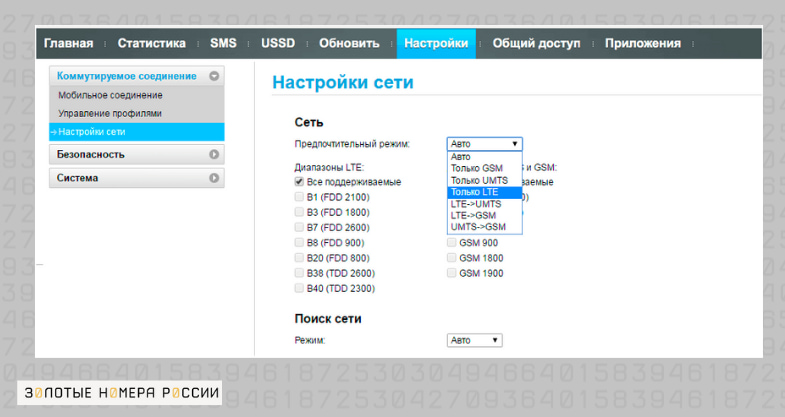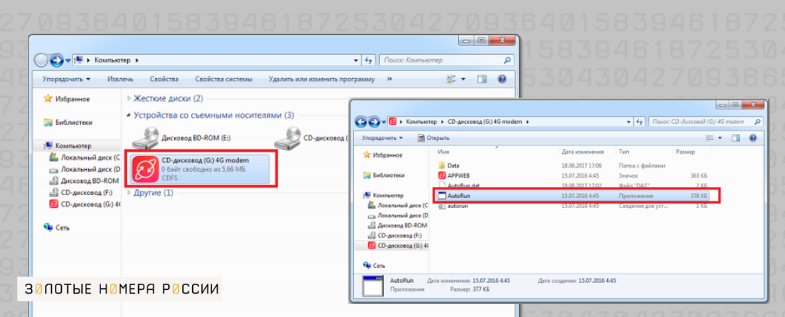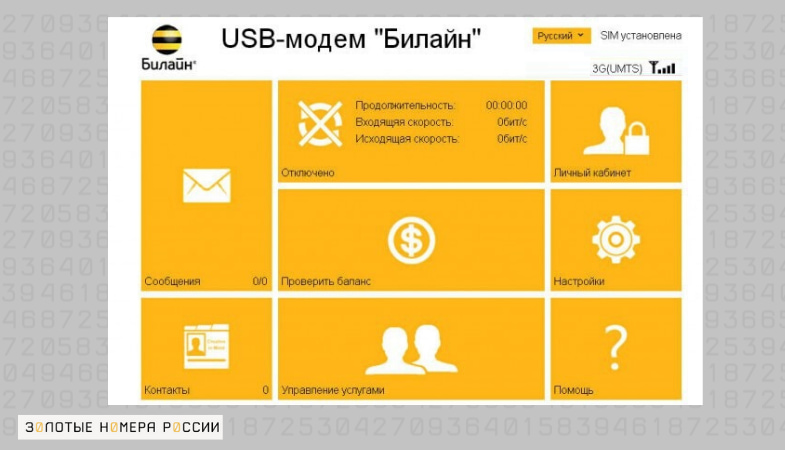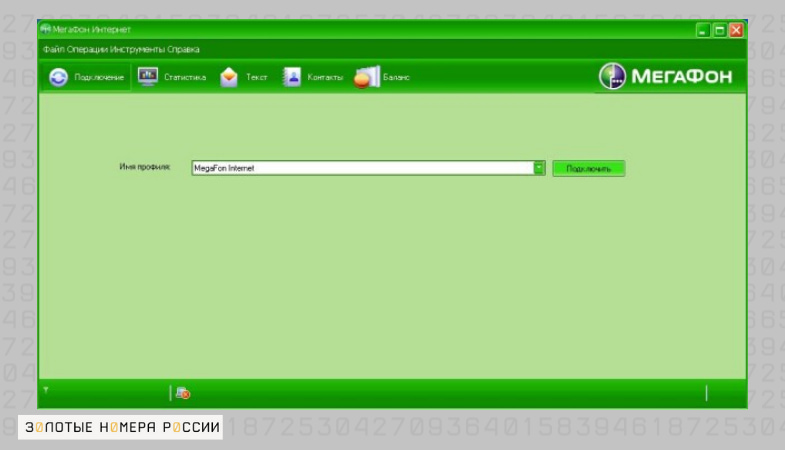Коннект менеджер что это за программа и нужна
Коннект Менеджер что это за программа и нужна ли она? (МТС)


Итак, что же это за программа? Скажу сразу, что удалять эту прогу не думайте даже, лучше сперва подумать, а стоит ли это делать? Дело в том, что этот Коннект Менеджер, это такая прога, которая нужна для работы мобильного интернета. Без нее интернета мобильного не будет, понимаете!
Но откуда она вообще взялась? Да, вопрос вполне нормальный. Все дело в том, что Коннект Менеджер мог самостоятельно установится в то время, когда вы к компьютеру подключали модем. Часто в модеме уже идет встроенная память, она очень маленькая и в этой памяти стоит установщик ПО Коннект Менеджер. То есть эта память это специально для него. Но зачем это нужно подумаете вы? Я отвечу, таким образом вам не нужно вручную искать и устанавливать прогу для модема. Коннект Менеджер сам установится и поможет вам легко настроить интернет от МТС.
Ну что, немного получилось у меня объяснить что это за программа Коннект Менеджер? Вот когда я использовал мобильный интернет при помощи модема, то у меня также была подобная прога. Просто от другого оператора, не от МТС. Вроде называлась еще Менеджер Интернета.. Ну она также сама установилась, как только я подключил модем к компу. Ну и после этого я запускал менеджер и подключался к интернету, то есть этот процесс был максимально легким.
Коннект Менеджер — разбор полетов
Вот смотрите, при установке прога подробно говорит вам для чего она нужна:
А вот теперь смотрите, также при установке Коннект Менеджера идет список драйверов, которые будут установлены вам в комп:
Немного непонятно? Я обьясню, если вы Коннект Менеджера качаете с сайта, то возможно что он ставит драйвера и для того, чтобы пользоваться мобильным интернетом при помощи мобильного телефона! Ведь в мобильнике есть также модем! Но чтобы этот модем увидела винда, то нужны драйвера, без них увы — никак! Но менеджер то не знает какой у вас там телефон или смартфон, вот он и ставит драйвера для наиболее популярных производителей телефона.
Потом менеджер сообщает, что он будет установлен в эту папку:
C:\Program Files (x86)\MTS Connect Manager
Это нормально, в Program Files все ставятся проги, это специальная папка для этого
У меня при установке вот была такая ошибка:
Что мол невозможно выполнить DPInst.EXE, что это такое я вообще не догоняю! Но то, что это ПО, ну эти всякие менеджеры для интернета, то что оно глючное — это да, есть такое.. Ну не знаю, но сколько я этими менеджерами не пользовался, то все они были глючные. И вообще как будто их писали какие-то непрофессиональные программисты
Вот даже устанавливалась у меня прога где-то минуты три. Ну не знаю, может только у меня, но другие проги ставились как-то быстрее.
После того как прога установилась, вот она запустилась и вот как она выглядит:
Когда я нажал на эту кнопку:
То появилось вот такое окно настроек:
Тут вы можете добавить новое устройство, изменить настройки сети. В общем на самом деле никаких от вас движений не требуется, после установки этой проги, винда уже должна спокойно увидеть телефон и модем в нем. Ну или просто модем, если вы подключили модем USB.
То есть вам нужно будет только подключиться к интернету, если с этим будут сложности, то звоните в техподдержку, они обязаны помочь вам! Не переживайте, обычно ничего сложного в этом нет — пользователей мобильного интернета миллионы. Поэтому процесс подключения к такому интернету максимально упростили. Однако, чем искать в интернете как и что делать, то можете и позвонить. Это их проблемы, что они сделали что-то не так, что вы не можете понять, нужно делать так чтобы было понятно сразу! Ну, я думаю вы согласны со мной!
Также я заметил что МТС Коннект Менеджер сидит в трее, вот какая иконка у него не совсем понятная:
Менеджер имеет свой процесс в диспетчере, это cmanager.exe:
Чтобы открыть диспетчер задач, то нажмите по панели задач правой кнопкой и там выберете диспетчер!
Запускается вот из этой папки (ну то есть туда куда и устанавливается):
C:\Program Files (x86)\MTS Connect Manager
Ну я такого не ожидал! Оказывается этот МТС Коннект Менеджер также ставит и свою службу! Ну вот смотрите сами, я в диспетчере пошел на вкладку Службы и там нажал кнопку с таким же названием Службы! А дальше в окне Службы я увидел такую вот службу:
Служба называется MTS Connect Manager mobile equipment installation service (ameisvc), вот я нажал по ней два раза мышкой и увидел такое окошко:
Тут если что, то вы можете попробовать отключить эту службу, просто в Тип запуска выберите Отключена и нажмите кнопку Остановить. Я вот это сделал и у меня получилось:
Так что если увидите в диспетчере задач процесс ameisvc.exe, то теперь знаете что это за процесс, это от службы МТС!
Идем дальше, я вот все вам рассказываю, а в это время у меня выскочила такая ошибка:
Ну то есть как видите, все весьма весело..
Внешний вид менеджера
В менеджере вы можете анализировать расход трафика, его скорость, сколько получено мегабайт, сколько отправлено:
Вот другая картинка, тут также показана статистика использования трафика:
Доступны и другие дополнительные фишки:
Все эти фишки, это просто посылаются команды напрямую телефону. То есть вы можете узнать сколько у вас осталось денег на счету, если просто наберете команду на телефоне, а можете например и тут узнать. По факту это одно и тоже, ну то есть в техническом плане это одно и тоже
А вот тут статистика ведется уже не простого интернета, а LTE:
Знаете что такое LTE? Это просто 4G, то есть не 3G, а еще скоростнее!
А вот модемы, для которых предназначен Коннект Менеджер и в которых она скорее всего уже вшита, вот первый:
Но разумеется что их очень много, это я для примера только показал.
Еще раз напишу, ну чтобы вы четко понимали. В этих модемах часто идет уже встроенная память, ну вот как флешка! Только эта память крохотная и с нее может только считывать информацию, записать ничего нельзя. А все потому что эта память, она специально создана для Коннект Менеджера. Чтобы вы воткнули модем > Коннект Менеджер МТС установился > вы быстро подключились к интернету > вуаля, все готово! Вот зачем эта память и вот зачем прога вшита в модем
Ну что, я надеюсь что все теперь понятно с этим менеджером!
Как удалить Коннект Менеджер
Если вы интернетом мобильным больше пользоваться не думаете, то конечно да, лучше этого менеджера удалить, ибо толку от него никакого. Ведь если вы прогой не пользуетесь, то процесс в диспетчере все равно сидит, ну а это смысл в этом? Лишний процесс точно не ускорит винду!
Итак, напомню вам, что для удаления всякого ПО с компа можно использовать такой инструмент как Revo Uninstaller. Это такой себе удалятор, он поможет не только программу удалить, но и все следы этой программы в винде найти и их также удалить! В общем мое дело предложить, а вы уже думайте сами..
Ну а теперь как удалить все это встроенными функциями самой винды! Значит нажимаете Пуск и выбираете там Панель управления:
Если у вас Windows 10, то там данный пункт есть в другом меню, чтобы его вызвать, то зажмите кнопки Win + X!
Потом находите значок Программы и компоненты, запускаете его:
Откроется окно со списком софта, вот все что тут есть, это все те программы которые у вас стоят! Но не смейте тут ничего удалять без причины! Мы сюда пришли, чтобы удалить МТС Коннект Менеджер, вот его тут находим и нажимаем по нему правой кнопкой и выбираем Удалить:
Потом появится окошко удаления, там нажимаете на кнопку Удалить:
Потом все быстро удалится, прям за пару секунд и все, будет написано что удаление успешно завершено:
В принципе все! НО у вас к сожалению также еще останутся и драйвера для телефонов. Я не знаю, но в принципе их можно не удалять, то есть не париться по тому поводу, что они у вас стоят. Все равно, поверьте, они систему не грузят, то есть лежат тупо мертвым грузом, занимают пару мегабайт. Вот они, у меня тут от Нокии драйвера и от Моторолы:
А у вас еще может быть, ну например от Самсунга. В общем не парьтесь вы, они не грузят проц, не мешают работе винды, процессов в диспетчере от этих прог нет, это просто драйвера и все!
Кстати, у меня таки были дрова еще и для Самсунга… и для LG.. То есть к сожалению Коннект Менеджер дрова ставит, но при удалении самого менеджера, то дрова эти остаются, они не удаляются! Это лично я считаю косяком..
Итак, хочу сделать мини-вывод. Что будет если удалить Коннект Менеджер МТС:
Ну все ребята, надеюсь что данная инфа была вам полезной! Удачи вам и хорошего настроения
Коннект-Менеджер МТС – что это?
Сети третьего поколения появились в нашей стране около 10 лет назад. Помимо использования скоростного интернета в смартфонах и планшетах с поддержкой соответствующей опции, абоненты MTS имеют возможность выходить в сеть при помощи своих ПК через USB-модемы. Для работы пользователям достаточно установить гаджет в персональный компьютер, а также запустить специальное приложение. Спустя несколько мгновений открывается доступ ко сети.
Ручная настройка интернета
«Коннект-Менеджер» создан специалистами компании MTS для того, чтобы пользователи фирменных модемов могли без проблем выходить в интернет. После инсталляции приложение автоматически настраивает ПК. До появления модемов выходить в интернет приходилось, используя мобильный телефон, при этом нужно было выполнять такие действия:
После этого можно было создать значок запуска прямо на рабочем столе компьютера. Двойной щелчок нему, нажатие на «Подключение» – и пользовательский ПК подключается ко всемирной паутине.
Минусы такого вида подключения:
Фирменное приложение для USB-модемов избавляет абонентов от всех подобных сложностей.
Описание программы
Рассматриваемая нами программа идет в комплекте с USB-модемами оператора МТС. Чаще всего, все необходимые файлы записаны на самом устройстве. Для установки достаточно просто подключить модем к компьютеру и запустить процесс установки. Приложение предложит выбрать папку для загрузки. После подтверждения выбора Менеджер начнет устанавливаться.
В Коннект-Менеджере можно выполнять такие действия:
После обновления программы некоторые из перечисленных опций могут оказаться недоступными. При этом неизменной остается работа, связанная с настройкой и контролем подключения к сети.
“Коннект Менеджер” в некоторых случаях может работать не только с фирменными устройствами от МТС. Если в программе реализована поддержка имеющегося устройства, то можно попробовать создать подключение. Дополнительно предусмотрены настройки для работы оборудования с другими операторами. Отдельные параметры пользователю придется отредактировать вручную. Некоторые опции при этом могут оказаться нерабочими. Так абонентам Билайна или Tele2 не получится проверить остаток на балансе. Связано это с тем, что они используют систему USSD-запросов, отличную от MTS.
Где скачать «Коннект Менеджер»
Как было сказано ранее, данное приложения уже присутствует в USB-устройстве, в дополнительных нагрузках нет необходимости. Просто подключите устройство к компьютеру или ноутбуку, после чего дождитесь автоматического начала инсталляции.
Иногда автозагрузка не работает, связано это может быть с такими причинами:
Чтобы обновить программу или прошивку на устройстве, рекомендуется подробно изучить сайт компании.
Коннект менеджер МТС
Коннект менеджер МТС
Скоростной мобильный интернет не только позволяет использовать доступ к сети там, где нет возможности пользоваться проводным доступом. С помощью 4G можно пользоваться доступом на скорости, которая является комфортной для большинства основных задач. Сегодня LTE сети сотовых операторов позволяют использовать интернет как с мобильного телефона, так и с компьютера. Для этого достаточно настроить подключение через USB модем или мобильный роутер.
Сегодня мы расскажем про программу “МТС Коннект менеджер”, которая позволяет установить 3G/4G соединение на ноутбуке или ПК в считанные секунды, а также как подобрать оптимальный тариф для использования доступа.
Как настроить подключение
Приобретая в салонах оператора операторские версии модемов или роутеров можно начать использовать доступ к сети практически сразу. Эти устройства уже содержат в себе предустановленное ПО “МТС Коннект менеджер” для использования на любом компьютере — для Windows и Mac OS, а на сайте можно скачать обновление, если оно предусмотрено.
В большинстве случаев, прошивка “Коннект менеджера МТС”, которая поставляется из коробки, позволяет настроить подключения без необходимости установки дополнительных программ и обновлений. После подключения модема или роутера бесплатная программа “МТС Коннект менеджер” позволяет автоматически выполнить настройку.
Сложности могут возникнуть при подключении только в том случае, если сам компьютер ограничивает установку дополнительных программ. Если не устанавливается “МТС Коннект менеджер”, то необходимо проверить корректно ли видит порт устройство, и не установлена ли блокировка на установку программ, а в самом крайнем случае проблема может быть в том, что не работает сам модем. Также установку стороннего ПО может ограничивать используемый антивирус. Поэтому необходимо проверить эти параметры на своем компьютере — отключить блокировку приложений, и при необходимости отключить на время установки антивирус.
После установки программы можно начать использование доступа через модем или роутер. При подключении запуск происходит автоматически. Если “Коннект менеджер МТС” не запускается, то можно проверить в ручном режиме его настройки. Для этого в настройках нужно выбрать пункт “Добавить устройство”. После этого подключить модем к компьютеру. Программа “МТС Коннект менеджер” автоматически выполнит поиск устройства, а также при необходимости позволит скачать бесплатно драйверы для 3G/4G модема, если они отсутствуют.
В настройках программы также можно выбрать дополнительные параметры, позволяющие значительно облегчить дальнейшее использование интернета. Так, можно активировать автоматический запуск программы для соединения с сетью при запуске компьютера, а также использовать дополнительные устройства.
При использовании “МТС Коннект менеджера” можно настроить подключение к компьютеру не только 3G/4G модема. Также можно добавить мобильный телефон, подключив его по USB кабелю, или по беспроводной технологии Bluetooth.
Преимуществом является то, что не обязательно для подключения к интернету использовать симкарту МТС. Настроить доступ можно для любого оператора. Сделать это можно просто используя параметры подключения используемые для другого провайдера.
Какой тариф выбрать
Самым оптимальным тарифом, для использования интернета в сети МТС, является “Для ноутбука”. Он имеет обязательный платеж 800 рублей в месяц, в который включено использование безлимитного интернета.
Особенность такого безлимитного доступа к сети в том, что скорость ограничена до четырех мегабит в секунду. Этот вариант является оптимальным для тех, кто не нуждается в максимальной скорости и не качает большие файлы, но нуждается в неограниченном доступе в интернет.
На такой скорости можно не только просматривать сайты, но и слушать музыку в онлайн, а также смотреть видео в стандартном качестве без каких-либо неудобств. Без дополнительной оплаты можно использовать этот тариф в поездках, а не только в своем регионе.
Если же нужна большая скорость, то можно активировать дополнительные опции, которые позволяют подключить на месяц до 30 гигабайтов трафика на любом тарифе без обязательных платежей. Кроме минимальной услуги, можно пользоваться в них ночным безлимитом без ограничения скорости.
При необходимости получить дополнительный объем, но если нет необходимости подключать опцию на постоянной основе с абонплатой, то можно воспользоваться “Турбо-кнопками”. Они позволяют воспользоваться дополнительный объем сроком на тридцать дней.
Выводы
Программа МТС “Коннект менеджер” позволит максимально быстро и комфортно использовать устройство для доступа к сети интернет. ПО программы предустановлено в модемах от оператора, и пользователю не потребуется дополнительно загружать его. При использовании программы также можно настраивать подключения для других мобильных устройств по USB и по Bluetooth. Использовать с программой можно не только устройства от МТС, но и с сим картой любого другого оператора. Для этого в настройках достаточно ввести нужные параметры.
Для комфортного использования интернета с компьютера также важно выбрать тариф, который позволит использовать доступ, и не задумываться о потраченном трафике. У оператора доступны как предложения без абонплаты, с возможностью подключения пакетов трафика, так и безлимитный интернет.
Универсальный коннект менеджер
Универсальный коннект менеджер
Все популярнее становится использование подключения к интернету через сети мобильных операторов. Такой вариант выбирают не только те, кто часто путешествует, но и, к примеру, дачники. Такое подключение позволяет организовать его практически везде, и не зависит от технической возможности произвести проводное.
На протяжении длительного времени многих пользователей отталкивала стоимость сотового интернета. Теперь операторы предлагают разные варианты тарифов, и каждый может выбрать для себя оптимальное предложение.
Сегодня расскажем про использование программ “коннект менеджер”, позволяющую использовать соединение с интернетом: как настроить, и что делать если программа для подключения не работает.
Для чего нужен коннект менеджер
Покупая любой модем для использования с сим-картой оператора, пользователю необходимо установить на свой компьютер специальное программное обеспечение, чтобы пользоваться передачей данных.
Отметим, что при использовании как операторских версий устройств, так и без привязки к определенному провайдеру, данная программа идет в комплекте. Раньше она содержалась на отдельном установочном диске, а сегодня прописана в память самого устройства. Его ПК воспринимает при подключении как внешний носитель.
“Коннект менеджер” — это не просто программа для подключения к сети передачи данных. С ее помощью можно использовать различные настройки подключения, следить за балансом своего номера, а также использованном трафике.
Так, используя интернет через сим-карту, абонент может подключаться как к 3G, так и 4G. Используя настройки, можно активировать подключение только через определенный стандарт. В зависимости от ситуации, это может как обеспечить более высокую скорость, так и стабильность подключения. Если 4G сигнал становится неуверенным, то при двухстандартной настройке, модем будет автоматически подхватывать 3G, а не прерывать соединение.
Также с помощью коннект менеджера можно использовать USSD запросы или СМС. Не потребуется использовать сайт оператора, чтобы посмотреть использованный трафик или состояние своего баланса, а также изменить тариф или опции, при установке коннект менеджера от оператора.
Как настроить
После того как вы приобрели модем или роутер, и установили в него сим-карту, вам потребуется подключить гаджет к своему через USB порт. После этого необходимо дождаться подключения устройства, и его определение компьютером.
При первой установке система автоматически запусти установку необходимого ПО и драйверов. Если этого не произошло, то перейдите в папку устройства (оно будет отмечено как дополнительный диск) и запустите файл AutoRun с расширением exe.
Отметим, что автоматический запуск может не произойти по ряду причин. Среди них и блокировка автозапуска на вашем устройстве. Также довольно часто с невозможностью установки пользователи сталкиваются при запрете от антивирусного программного обеспечения. В этом случае в его настройках сделайте исключение, или отключите его на время установки.
После запуска установки, как в автоматическом, так и в ручном режиме, вам потребуется следовать подсказкам на экране. По завершению на рабочем столе появится ярлык запуска подключения. К примеру, при установке универсального коннект менеджера МегаФона появится ярлык “МегаФон Интернет”.
В зависимости от модема, дополнительные настройки будет доступны как в окне подключения, так и при заходе на страницу через любой браузер. Для этого наберите в строке адреса 192.168.8.1 и клавишу ввода.
В этом меню вы сможете использовать настройки сети, выбирать диапазон подключения, активировать автопоиск сети. Также через интерфейс доступно использование USSD и SMS, просмотр сведений по подключению, использовании трафика.
Если же у вас коннект менеджер от своего сотового оператора, то в нем будут доступны и дополнительные настройки. Так, можно просматривать баланс номера, используемого в модеме, без необходимости отправки USSD, или посмотреть информацию о тарифе, опциях.
Отметим, что при использовании модема, можно просматривать информацию по своему номеру и через сайт оператора, авторизовавшись в своем профиле. Если не учитывать редких исключений, у всех основных операторов это бесплатно, а трафик не учитывается.
Проблемы установки и запуска
Мы уже рассказали, как запустить установку коннект менеджера, если она не началась автоматически. Однако, это не единственная сложность, с которой может столкнуться пользователь модема, как при первом подключении, так и в процессе использования.
Если у вас отображается активное подключение, но сайты не открываются, то попробуйте зайти на операторском сайте в свой кабинет. Часто бывает, что доступ блокируется при недостаточной сумме на балансе, либо отсутствии пакета трафика. Однако, стоит отметить, что в таком случае система автоматически может перенаправить на сайт оператора, чтобы абонент мог пополнить баланс, либо выбрать опцию.
Для примера, при покупке акционных комплектов оператора абонент получает пакет трафика, включенный в стоимость самого устройства. После исчерпания льготного объема, либо срока действия, абонент перенаправляется на страницу, где можете выбрать тариф, подключить опцию, а при необходимости и пополнить баланс.
А вот если коннект менеджер не запускается, то попробуйте перезагрузить компьютер, либо переустановить программу. Для этого необходимо перейти в список всех установленных, найти нужную, и удалить.
Важно! При переустановке программы, обязательным условием является удаление установленного ранее ПО, чтобы исключить дополнительный конфликт оборудования.
После удаления также рекомендуется перезапустить свое устройство — компьютер либо ноутбук. После этого снова подключить устройство к ПК, выполните авто или ручную установку.
При отсутствии подключения проверьте также параметры соединения. Для этого перейдите через браузер на страницу настроек. Проверьте установлена ли у вас авторегистрация в сети, а также не стоит ли ограничение по используемым диапазонам сети. Попробуйте выбрать авто в диапазонах.
Так, в месте использования модема может не быть сигнала 4G либо он слабый. В этом случае, если установлен режим “только LTE”, то устройство не будет переходить на другие доступные стандарты сети для соединения.
Не стоит забывать и про возможные ограничения и проблемы в сети самого сотового оператора. Если решить проблему с подключением не удается, то установите симку в телефон, чтобы проверить работоспособность. Стоит учесть, что тарифы и опции для модемов могут свободно использоваться на любом устройстве. А вот если вы используете на сим-карте тариф для смартфона, то оператор может блокировать доступ к интернету, при использовании сим в модеме либо роутере.